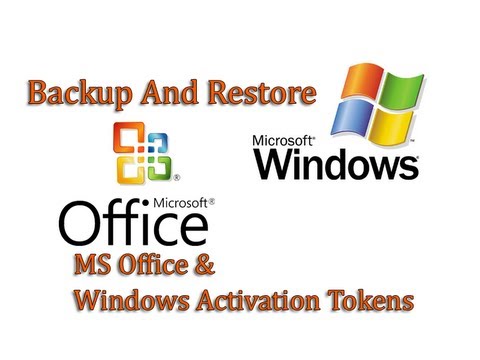Galvenokārt USB tipa C vai USB savienojums ar USB savienojumu tiek izmantots vai nu mobilo tālruņu savienošanai, doku uzstādīšanai vai datora Windows 10 uzlādēšanai, taču daži neparedzēti apstākļi, piemēram, neatbilstība aparatūras un programmatūras kombinācijā, var sajaukt savienojumu. Šādos gadījumos paziņojumi, kas tiek parādīti jūsu Windows datora ekrānā, var palīdzēt precīzi noteikt problēmu un izmēģināt dažus padomus, kā ātri novērst problēmas.
USB-C nedarbojas operētājsistēmā Windows 10

Pirms sākat, pārliecinieties, ka savā ierīcē esat instalējis visus jaunākos Windows atjauninājumus. Ja saņemat ziņojumus, piemēram Šis USB ports neatbalsta DisplayPort vai Thunderbolt vai MHL vai Iespējams, ka USB ierīcei ir ierobežota funkcionalitāte, ja tā ir savienota ar šo portu, izmantojiet atšķirīgu USB portu savienojumam. Ja tas nepalīdz, turpiniet.
1] Ja USB ierīcei, kuram ir pievienots jūsu Windows 10 datora (vai tālruņa) savienojums, tiek ziņots par problēmu vai rodas problēma ar ierīces draiveri, atveriet Ierīču pārvaldnieks un atrodiet nezināma ierīce izraisot problēmu, pārbaudot dzelteno izsaukumu, kas marķēta pret ierīces simbolu. Pēc tam vienkārši atlasiet ierīci, izvēlieties tās opciju Properties un pārbaudiet statusu, kas redzams sadaļā Device status.
Ja tas parāda kļūdas kodu, pārbaudiet Device Manager kļūdu kodu un izmantojiet to, lai novērstu problēmu.
2] Vēl viens iespējamais iemesls USB-C nedarbojas ar Windows 10 varētu būt nepietiekama datora uzlāde. Tas var notikt, ja
- Lādētājs nav saderīgs ar datoru.
- Lādētājs nav pietiekami jaudīgs, lai uzlādētu datoru.
- Lādētājs nav savienots ar datora uzlādes portu.
- Lādēšanas kabelis neatbilst lādētāja, datora, jaudas prasībām.
Lai to novērstu, vienmēr izmantojiet savā datorā iekļauto lādētāju un kabeli un pārliecinieties, vai savienojat lādētāju ar datora USB-C pieslēgvietu. Arī izmēģiniet spiediena gaisa kanālu, lai notīrītu datora USB-C portu.
3] USB vai pērkona signālu ierīces funkcionalitāte var būt ierobežota. Ļoti iespējams, ka pievienotajai ierīcei vai donglei ir jaunas funkcijas USB-C, ko jūsu dators (vai tālrunis) var neatbalstīt, vai arī pievienotā ierīce vai dongle nav pieslēgta pie pareizā USB-C porta datorā / papildu rezerves Modeļa ierīces vai dongles ir savienotas ar datoru (vai tālruni).
Lai alternatīvais režīms darbotos pareizi, aparatūrai un programmatūrai datorā un pievienotajai ierīcei vai donglei jāatbalsta rezerves režīms. Atsevišķiem alternatīviem režīmiem var būt nepieciešams arī īpašs USB-C kabelis. Tātad, pārliecinieties, vai ierīce vai dongle ir pievienota datora USB-C pieslēgvietai, kas nodrošina pareizo alternatīvo režīmu. Piemēram, ja jūs izveidojat savienojumu ar Thunderbolt alternatīvā režīma ierīci, pārliecinieties, ka tas ir savienots ar datora USB-C pieslēgvietu, kas atbalsta pogas spraudni.
Tāpat arī pārliecinieties, vai jūsu datorā un kabeli atbalsta tādas pašas USB-C funkcijas kā pievienota ierīce.
4] DisplayPort / MHL savienojums var neizdoties strādāt. Kā jūs zināt, DisplayPort Alternate režīms ļauj projicēt video, citu vizuālo saturu un atskaņot audio ārējā displejā, kas atbalsta DisplayPort. Ir arī citi režīmi, arī alternatīvie režīmi. Tie ietver
- MHL - MHL alternatīvais režīms ļauj jums konvertēt video un atskaņot audio ārējā displejā, kas atbalsta MHL.
- HDMI - HDMI alternatīvā režīma ļauj jums konvertēt video un atskaņot audio ārējā displejā, kas atbalsta HDMI.
Lai novērstu problēmas, ko rada šī problēma, pārliecinieties, ka jūsu dators, ārējais displejs un kabeļa atbalsta DisplayPort vai MHL alternatīvie režīmi un ierīce vai dongle ir tieši savienots ar datoru.
5] Izpildiet aparatūras un ierīces problēmu novēršanas rīku vai Windows USB problēmu novēršanas rīku un pārbaudiet, vai tas palīdz. Šie Traucējummeklētāji pārbaudiet aparatūru vai USB savienojumu ar datoru par visiem zināmiem traucējumiem un tos automātiski novēršat.
Ja jums ir nepieciešams MSDN, ir vairāk ieteikumu.
Saistīti lasīt: USB ierīce nav atpazīta.
Ceru somethinng palīdz.